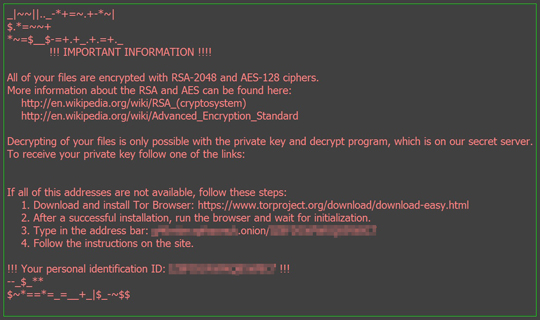Este malware modifica la configuración de zona de Internet Explorer.
Se conecta a determinados sitios Web para enviar y recibir información. Este malware se elimina tras la ejecución.
Instalación
Infiltra los archivos siguientes:
- {Folder containing encrypted files}\diablo6-{4 hex characters}.htm
Infiltra y ejecuta los archivos siguientes:
- %User Profile%\Desktop\diablo6.htm -> ransom note
- %User Profile%\Desktop\diablo6.bmp -> ransom note, also used as the background image
(Nota: %User Profile% es la carpeta de perfil del usuario activo, que en el caso de Windows 98 y ME suele estar en C:\Windows\Profiles\{nombre de usuario}, en el caso de Windows NT en C:\WINNT\Profiles\{nombre de usuario} y en el caso de Windows 2000, XP y Server 2003 en C:\Documents and Settings\{nombre de usuario}).
)
Otras modificaciones del sistema
Modifica las siguientes entradas de registro:
HKEY_LOCAL_MACHINE\SYSTEM\ControlSet001\
Hardware Profiles\0001\Software\
Microsoft\windows\CurrentVersion\
Internet Settings
ProxyEnable = 1
Cambia el fondo de escritorio mediante la modificación de las siguientes entradas de registro:
HKEY_CURRENT_USER\Control Panel\Desktop
Wallpaper = "%User Profile%\Desktop\diablo6.bmp"
HKEY_CURRENT_USER\Control Panel\Desktop
TileWallpaper = 0
HKEY_CURRENT_USER\Control Panel\Desktop
WallpaperStyle = 0
Este malware establece la imagen siguiente como fondo de escritorio del sistema:
Modificación de la página de inicio y de la página de búsqueda del explorador Web
Este malware modifica la configuración de zona de Internet Explorer.
Otros detalles
Se conecta al sitio Web siguiente para enviar y recibir información:
- {BLOCKED}.{BLOCKED}.35.106
- {BLOCKED}.{BLOCKED}.130.9
- {BLOCKED}.{BLOCKED}.8.61
- {BLOCKED}.{BLOCKED}.35.106
Este malware se elimina tras la ejecución.
Step 1
Los usuarios de Windows ME y XP, antes de llevar a cabo cualquier exploración, deben comprobar que tienen desactivada la opción Restaurar sistema para permitir la exploración completa del equipo.
Step 3
Reiniciar en modo seguro
[ aprenda más ]
[ parte posteriora ]
Para reiniciar en modo seguro:
• Para usuarios de Windows 98 y ME
- Reinicie el equipo.
- Pulse la tecla CTRL hasta que aparezca el menú de inicio.
- Seleccione la opción Modo seguro y pulse Intro.
• Para usuarios de Windows NT (modo VGA)
- Haga clic en Inicio>Configuración>Panel de control.
- Haga doble clic en el icono Sistema.
- Haga clic en la pestaña Inicio o Apagado.
- Establezca 10 segundos en el campo Mostrar lista y haga clic en Aceptar para guardar el cambio.
- Apague el equipo y reinícielo.
- Seleccione el modo VGA en el menú de inicio.
• Para usuarios de Windows 2000
- Reinicie el equipo.
- Pulse la tecla F8 cuando vea la barra Iniciando Windows en la parte inferior de la pantalla.
- Seleccione la opción Modo seguro en el menú de opciones avanzadas de Windows y pulse Intro.
• Para usuarios de Windows XP
- Reinicie el equipo.
- Pulse la tecla F8 cuando haya finalizado la autoprueba de encendido (POST). Si no aparecen las opciones avanzadas de Windows, intente reiniciar y pulse F8 varias veces después de que aparezca de la pantalla de la autoprueba de encendido (POST).
- Seleccione la opción Modo seguro en el menú de opciones avanzadas de Windows y pulse Intro.
• Para usuarios de Windows Server 2003
- Reinicie el equipo.
- Pulse la tecla F8 cuando se haya iniciado Windows. Si no aparecen las opciones avanzadas de Windows, intente reiniciar y, a continuación, pulse F8 varias veces tras el inicio.
- En el menú de opciones avanzadas de Windows, utilice las teclas de flecha para seleccionar la opción Modo seguro y pulse Intro.
Step 4
Explorar el equipo con su producto de Trend Micro para eliminar los archivos detectados como RANSOM_LOCKY.TH809 En caso de que el producto de Trend Micro ya haya limpiado, eliminado o puesto en cuarentena los archivos detectados, no serán necesarios más pasos. Puede optar simplemente por eliminar los archivos en cuarentena. Consulte esta página de Base de conocimientos para obtener más información.
Step 5
Restaurar este valor del Registro modificado
[ aprenda más ]
[ parte posteriora ]
Importante: si modifica el Registro de Windows incorrectamente, podría hacer que el sistema funcione mal de manera irreversible. Lleve a cabo este paso solo si sabe cómo hacerlo o si puede contar con ayuda de su administrador del sistema. De lo contrario, lea este artículo de Microsoft antes de modificar el Registro del equipo.
- In HKEY_LOCAL_MACHINE\SYSTEM\ControlSet001\Hardware Profiles\0001\Software\Microsoft\windows\CurrentVersion\Internet Settings
Para restaurar el valor del Registro que este malware/grayware/spyware ha modificado:
- Abra el Editor del Registro. Haga clic en Inicio>Ejecutar, escriba REGEDIT y, a continuación, pulse Intro.
- En el panel izquierdo, haga doble clic en el siguiente elemento:
HKEY_LOCAL_MACHINE>SYSTEM>ControlSet001>Hardware Profiles>0001>Software>Microsoft>windows>CurrentVersion>Internet Settings - En el panel derecho, busque este valor del Registro:
ProxyEnable = “1” - Cierre el Editor del Registro.
Step 6
Buscar y eliminar este archivo
[ aprenda más ]
[ parte posteriora ]
Puede que algunos de los archivos del componente estén ocultos. Asegúrese de que tiene activada la casilla
Buscar archivos y carpetas ocultos en la opción Más opciones avanzadas para que el resultado de la búsqueda incluya todos los archivos y carpetas ocultos.
- %User Profile%\Desktop\diablo6.htm
- %User Profile%\DesktopOSIRIS.bmp
- {Folder containing encrypted files}\diablo6-{4 hex characters}.htm
Para eliminar el archivo de malware/grayware/spyware:
- Haga clic con el botón derecho en Inicio y haga clic en Buscar....
- En el cuadro de entrada Nombre, escriba:
- %User Profile%\Desktop\diablo6.htm
- %User Profile%\DesktopOSIRIS.bmp
- {Folder containing encrypted files}\diablo6-{4 hex characters}.htm
- En la lista desplegable Buscar en, seleccione Mi PC y pulse Intro.
- Una vez haya encontrado el archivo, selecciónelo y, a continuación, pulse MAYÚS+SUPR para eliminarlo definitivamente.
Step 7
Restablecer las propiedades del escritorio
[ aprenda más ]
[ parte posteriora ]
Para restablecer las propiedades del escritorio:
En Windows 98, ME, NT y 2000 - Abra el Panel de control. Para ello, haga clic en Inicio>Configuración>Panel de control.
- En el Panel de control, haga doble clic en Pantalla.
- En Propiedades de Pantalla, seleccione la pestaña Web.
- En la lista de páginas Web, desactive la casilla Información de seguridad.
- Asimismo, desactive Mostrar contenido Web en mi escritorio activo si no ha usado esta opción anteriormente.
- Haga clic en Aplicar para aplicar y guardar los cambios y, a continuación, haga clic en Aceptar.
En Windows XP y Server 2003 - Abra el Panel de control. Para ello, haga clic en Inicio>Panel de control.
- En el Panel de control, haga clic en la pestaña Escritorio.
- En la pestaña Escritorio, seleccione Personalizar escritorio y, a continuación, seleccione la pestaña Web.
- En la lista de páginas Web, desactive la casilla Información de seguridad.
- Haga clic en Aplicar para aplicar y guardar los cambios y, a continuación, haga clic en Aceptar.
Step 8
Restablecer la configuración de seguridad de Internet
[ aprenda más ]
[ parte posteriora ]
Para restablecer la configuración de seguridad de Internet:
- Cierre todas las ventanas del explorador de Internet.
- Abra el Panel de control. Para ello:
• En Windows 98, ME, NT y 2000
Haga clic en Inicio>Configuración>Panel de control.
• En Windows XP y Server 2003
Haga clic en Inicio>Panel de control. - Haga doble clic en Opciones de Internet.
- En la ventana Propiedades de Internet, haga clic en la pestaña Seguridad.
- Por cada zona de contenido Web, haga clic en el botón Nivel predeterminado para establecer la configuración predeterminada de dicha zona.
- Haga clic en Aceptar.
Step 9
Reinicie en modo normal y explore el equipo con su producto de Trend Micro para buscar los archivos identificados como RANSOM_LOCKY.TH809 En caso de que el producto de Trend Micro ya haya limpiado, eliminado o puesto en cuarentena los archivos detectados, no serán necesarios más pasos. Puede optar simplemente por eliminar los archivos en cuarentena. Consulte esta página de Base de conocimientos para obtener más información.